Даже после многих лет Minecraft продолжает править среди игр на песочницу, предлагая бесконечные путешествия, динамическое поколение мира и надежные многопользовательские особенности, которые подпитывают творчество. Давайте погрузимся в начальные шаги, которые вам нужно предпринять, чтобы начать свое приключение Minecraft.
Оглавление
- Создание учетной записи Minecraft
- Как начать путешествие
- ПК (Windows, MacOS, Linux)
- Xbox и PlayStation
- Мобильные устройства (iOS, Android)
- Как выйти из Minecraft
Создание учетной записи Minecraft
Чтобы начать ваш опыт Minecraft, вам нужно настроить учетную запись Microsoft для входа в игру. Зайдите на официальный веб -сайт Minecraft, найдите кнопку «Войти» в верхнем правом углу и нажмите ее. Вам будет предложено создать новую учетную запись, если у вас ее еще нет.
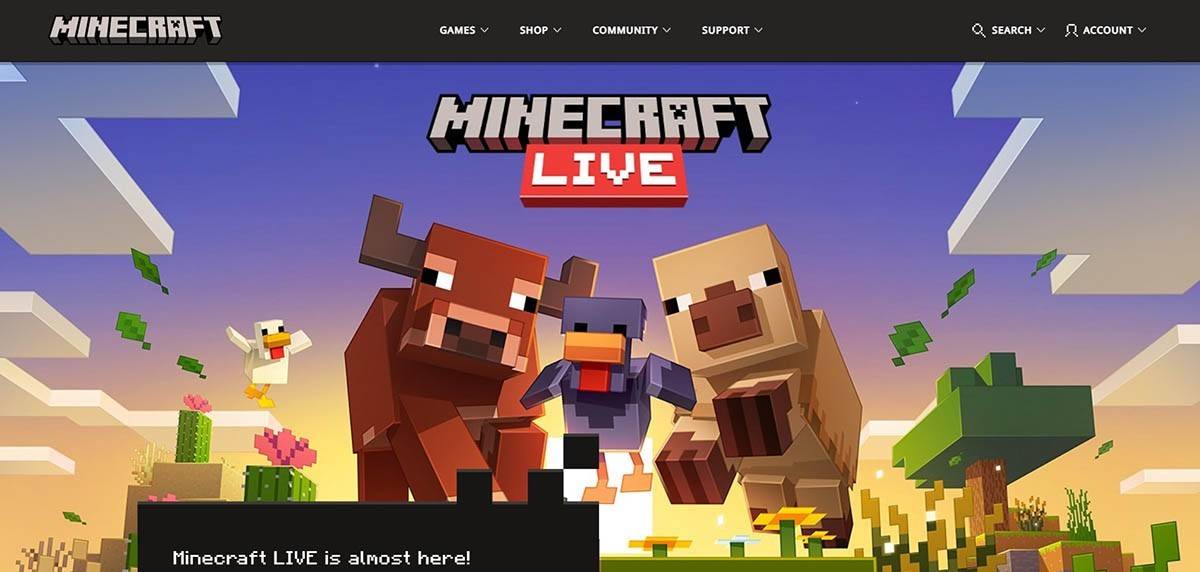 Изображение: minecraft.net
Изображение: minecraft.net
Введите свой адрес электронной почты и установите сильный пароль для своей учетной записи Minecraft. Выберите уникальное имя пользователя; Если это будет принято, система поможет вам найти альтернативу.
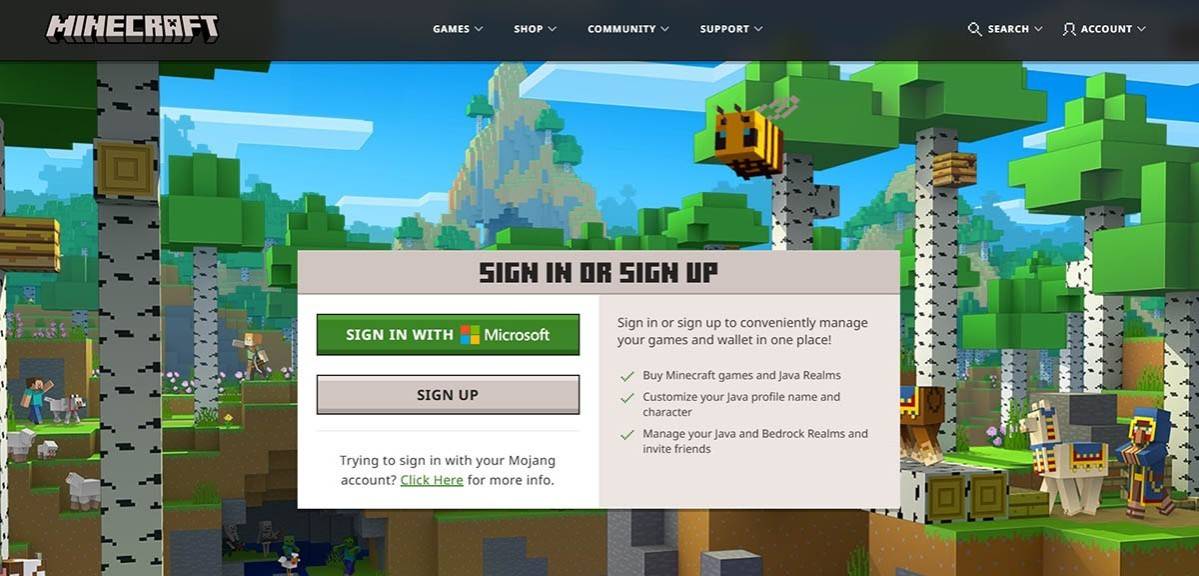 Изображение: minecraft.net
Изображение: minecraft.net
Затем проверьте свой адрес электронной почты, используя отправленный вам код. Если вы не получите его быстро, не забудьте проверить свою папку спама. После проверки ваш профиль будет связан с вашей учетной записью Microsoft, что позволит вам приобрести игру, если вы еще этого не сделали. Перейдите в магазин на веб -сайте, выберите желаемую версию игры и выполните шаги, чтобы завершить покупку.
Как начать путешествие
ПК (Windows, MacOS, Linux)
На ПК вы можете выбрать между Minecraft's Java Edition и Bedrock Edition. Java Edition совместимо с Windows, MacOS и Linux и может быть загружено с официального сайта Minecraft. После установки пусковой установки войдите в систему со своей учетной записью Microsoft или Mojang и выберите версию игры, чтобы начать играть.
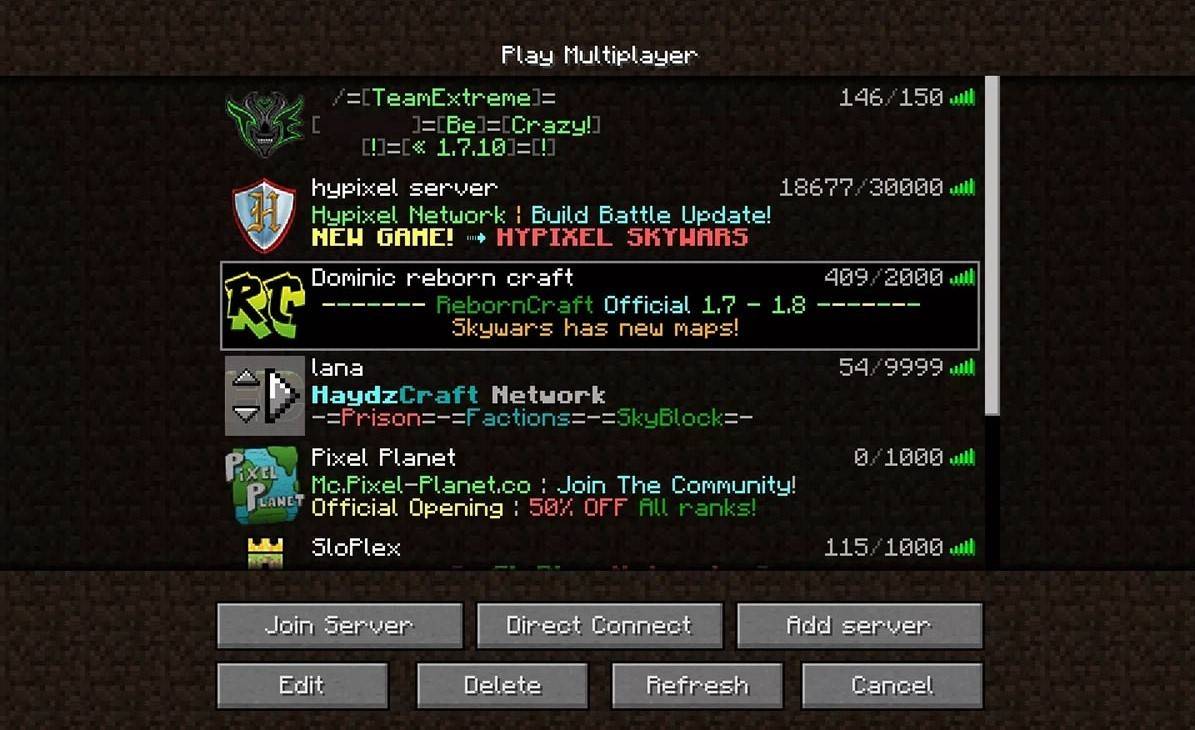 Изображение: aiophotoz.com
Изображение: aiophotoz.com
При первом запуске войдите в систему с учетом учетной записи Microsoft. Для сольной игры нажмите «Создать новый мир» и выберите свой предпочтительный режим игры: «Выживание» для традиционного вызова или «творческого» для неограниченных ресурсов.
Для многопользовательской игры перейдите в раздел «Play» в главном меню, затем вкладку «Серверы». Вы можете присоединиться к общедоступным серверам или ввести IP -адрес частного сервера, если вас пригласили. Чтобы поиграть с друзьями в том же мире, создать или загрузить мир, настройки доступа и включить многопользовательский состав.
Xbox и PlayStation
Minecraft на Xbox Consoles (Xbox 360, Xbox One, Xbox Series X/S) доступен через магазин Microsoft. После установки запустите его с домашнего экрана вашей консоли и войдите в систему с учетной записью Microsoft, чтобы синхронизировать достижения и покупки.
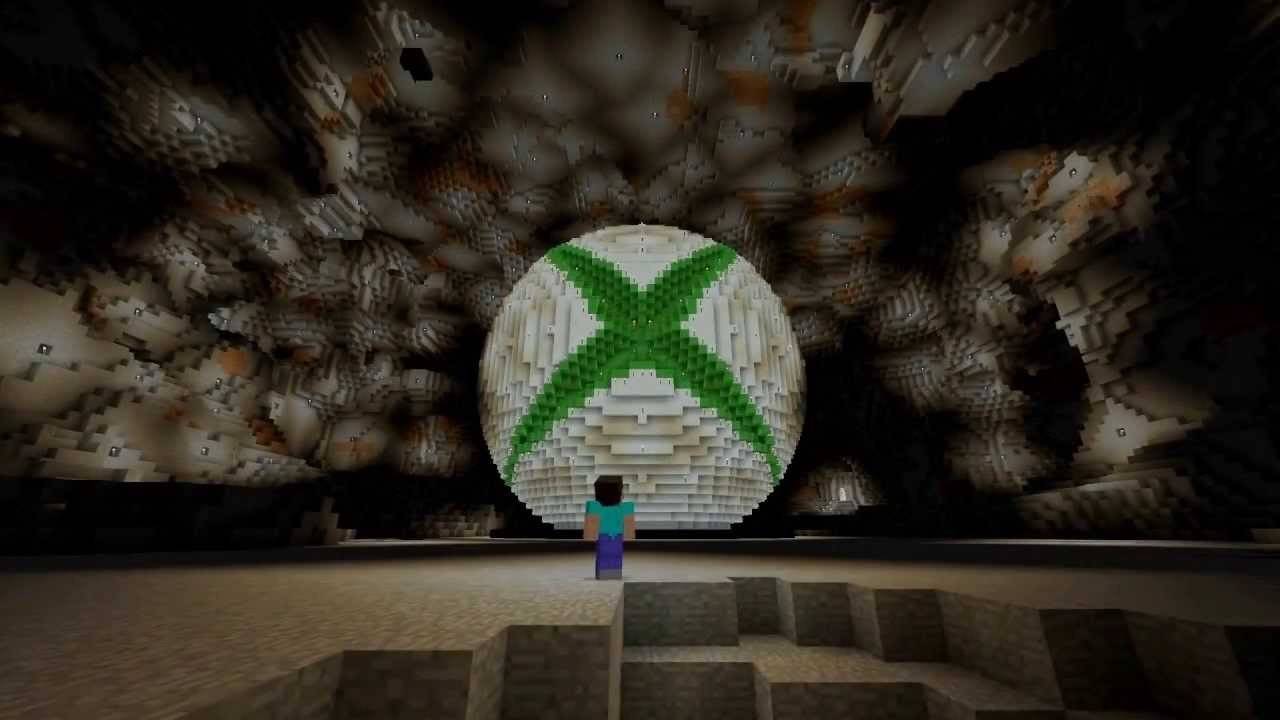 Изображение: YouTube.com
Изображение: YouTube.com
На PlayStation (PS3, PS4, PS5) вы можете получить Minecraft из магазина PlayStation. После загрузки запустите его с домашнего экрана и войдите в свою учетную запись Microsoft для кроссплатформенных возможностей воспроизведения.
Мобильные устройства (iOS, Android)
Загрузите Minecraft из App Store для iOS или Google Play для Android. После установки войдите в систему со своей учетной записью Microsoft. Мобильная версия поддерживает кроссплатформенную игру, позволяя вам присоединиться к игрокам на других устройствах.
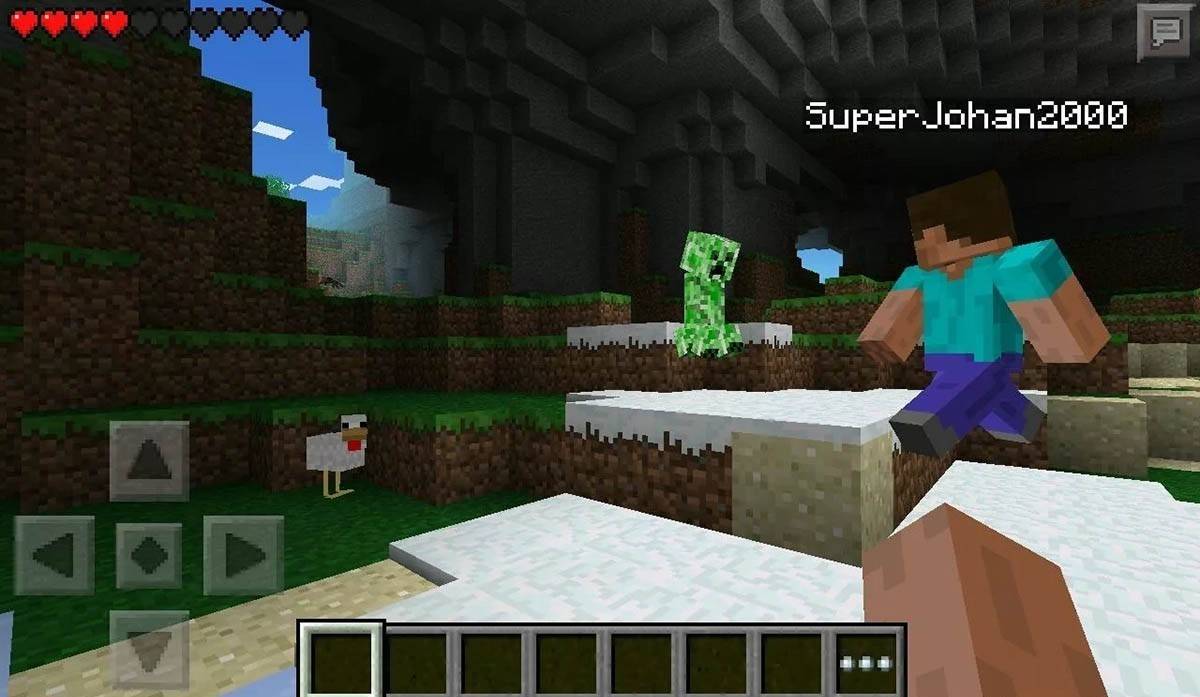 Изображение: Storage.googleapis.com
Изображение: Storage.googleapis.com
Обратите внимание, что Bedrock Edition облегчает кроссплатформенную игру на всех упомянутых устройствах, в то время как Java Edition является эксклюзивным для ПК без перекрестной игры.
Как выйти из Minecraft
Чтобы выйти из Minecraft на ПК, нажмите клавишу ESC, чтобы поднять меню игры и нажмите «Сохранить и уйти». Это вернет вас в главное меню; Оттуда вы можете полностью закрыть программу.
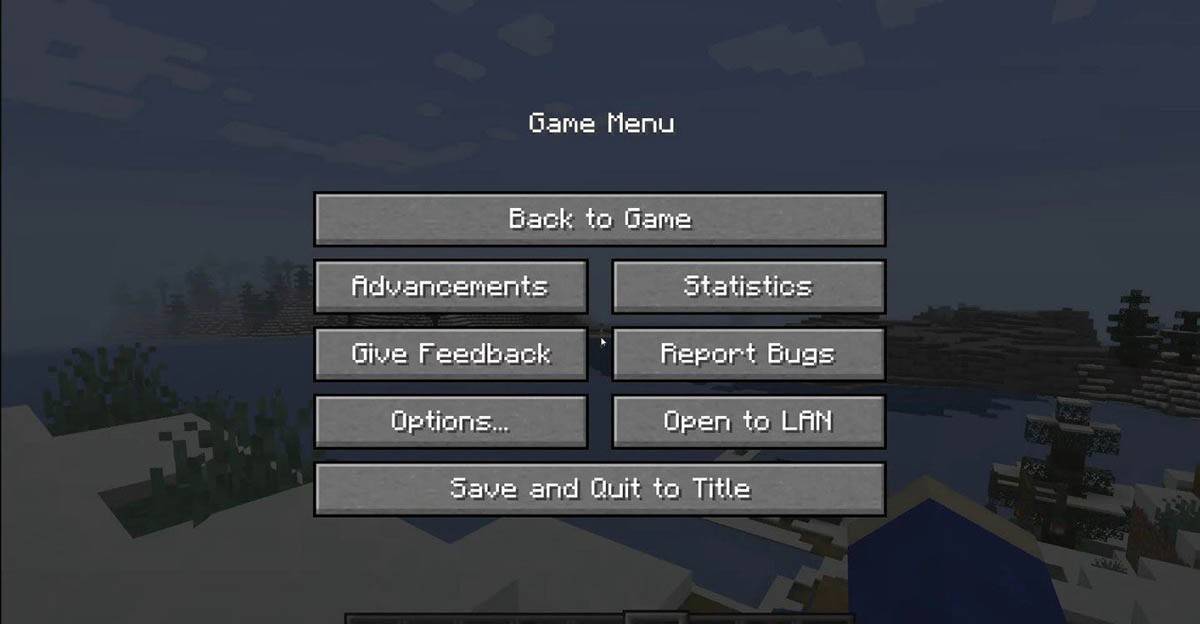 Изображение: tlauncher.org
Изображение: tlauncher.org
На консолях используйте назначенную кнопку Gamepad, чтобы получить доступ к меню паузы и выберите «Сохранить и уйти». Чтобы полностью закрыть игру, перейдите в меню консоли, выделите Minecraft и выберите опцию выхода.
На мобильных устройствах опция «Сохранить и бросить» находится в меню игры. Чтобы полностью выйти из приложения, используйте меню системы вашего устройства. На Android проведите вверх и закройте Minecraft из приложений. На iOS двойной нажатие кнопки «Дома» (или проведите на новые модели) и проведите приложение, чтобы закрыть его.
С этими основами под вашим поясом вы готовы насладиться Minecraft на любой платформе, изучая соло или объединение с друзьями в обширном, блочном мире.






